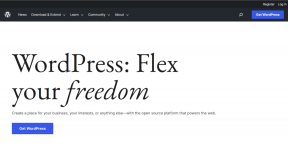Mac'te Çöp Kutusunu Boşaltamıyor için En İyi 7 Düzeltme
Çeşitli / / April 06, 2023
kolayca yapabilirsin Mac'inizdeki dosya ve klasörleri silin Onları Çöp Kutusuna göndererek. ayrıca yapabilirsin uygulamaları kaldır onları Çöp Kutusuna göndererek ve daha sonra boşaltarak. Depolama alanından tasarruf etmek için Mac'inizdeki Çöp Kutusunu düzenli olarak boşaltmanız gerekir.

Ancak bazı kullanıcılar, silinen dosyaları Çöp Kutusu'ndan kaldırmak için yardıma ihtiyaç duyar. Aynı durumla karşı karşıyaysanız, Mac'inizdeki Çöp Kutusunu boşaltamadığınız durumlar için işte bazı çözümler.
1. Herhangi Bir Dosyanın Kullanımda Olduğunu Kontrol Edin
Mac'inizdeki Çöp Kutusunu boşaltamamanızın en yaygın nedeni, bazı silinmiş dosyaların hala açık veya kullanımda olmasıdır. Dosyayı silmek istemiyorsanız ve kalıcı olarak kullanmak istiyorsanız, onu Mac'inize geri yükleyebilirsiniz. Ancak Çöp Kutusunu boşaltmak için silinen dosyaları kullanmayı bırakmalısınız.
2. Çöp Kutusunu Boşaltmak için Klavye Kısayolunu Kullanın
Çöp Kutusu'nu kullanarak dosyalarınızı hâlâ kalıcı olarak kaldıramıyorsanız, dosyalarınızı silmek için bir klavye kısayolu kullanmayı deneyebilirsiniz. Bunları seçin ve kalıcı olarak silmek için Command + Option + Delete tuşlarına basın.
3. Mac'inizi Yeniden Başlatın
Çöp Kutusu bir sistem uygulaması olduğu için Mac'inizi yeniden başlatmanızı öneririz. Mac'inizi yeniden başlatmak, Çöp Kutusu'na gelen tüm sıkışmış aktarımları veya işlemleri öldürür ve durdurur.
Aşama 1: Sol üst köşedeki Apple logosunu tıklayın.

Adım 2: Yeniden Başlat'ı seçin.

Aşama 3: Mac'iniz yeniden başlatıldıktan sonra, birkaç dosyayı silmek için Çöp Kutusu'nu açın.

4. Sağ Tıklamayı Kullanarak Çöp Kutusunu Boşaltın
Mac'inizde Çöp Kutusu'nu açamıyorsanız, farenizi kullanarak sağ tıklayıp tüm içeriğini boşaltabilirsiniz. Çöp Kutusunu boşaltmak için sağ tıklamayı nasıl kullanacağınız aşağıda açıklanmıştır.
Aşama 1: Dock'un sağ alt köşesindeki Çöp Kutusu simgesine sağ tıklayın.

Adım 2: Açılan pencereden Bölmeyi Boşalt'a tıklayın.

Aşama 3: Seçiminizi onaylamak için ekrandaki komut isteminde yeniden Bölmeyi Boşalt'a tıklayın.

5. Silinen Dosyaların Kilitlenip Kilitlenmediğini Kontrol Edin
Dosyaları Çöp Kutusu'ndan sildikten sonra kurtarmak son derece zordur. Dolayısıyla, bu dosyalardan birinin bazı kritik bilgiler içerdiğini fark ederseniz, şansınız kalmaz. Bu nedenle, önemli dosyaların yanlışlıkla silinmesini önlemek için macOS, dosyalarınızı kalıcı olarak silinmelerini önlemek için Çöp Kutusu'nda kilitleme seçeneği sunar.
Çöp Kutusunda kilitli dosyalarınız varsa, bunların kilidini nasıl açacağınız ve çöp kutusunu boşaltmayı nasıl deneyeceğiniz aşağıda açıklanmıştır.
Aşama 1: Mac'inizdeki Çöp Kutusu'nu açın.

Adım 2: Kilit simgesine sahip dosyaya sağ tıklayın.

Aşama 3: Seçenekler listesinden Bilgi Al'a tıklayın.

Adım 4: Özelliği devre dışı bırakmak için Kilitli'nin yanındaki onay kutusunu tıklayın.
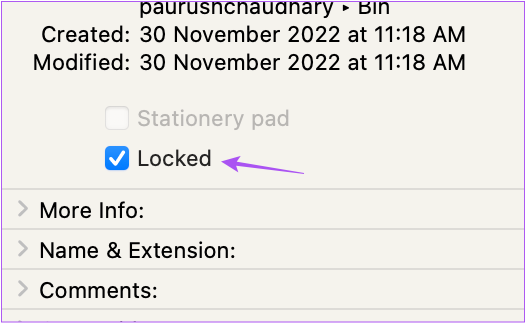
Adım 5: Pencereyi kapatın ve sorunun çözülüp çözülmediğini kontrol etmek için sağ üst köşedeki Boşalt'a tıklayın.
6. Terminali Kullanarak Çöp Kutusunu Boşaltın
Bu çözüm, deneyimi olan ve Mac'te Terminal uygulamasını kullanmakta rahat olan kişiler için en uygunudur. Çöp Kutusunu boşaltmak için Mac'inizdeki Terminal'i nasıl kullanabileceğiniz aşağıda açıklanmıştır.
Aşama 1: Spotlight Search'ü açmak için Command + Boşluk Çubuğuna basın, yazın Terminal, ve Geri Dön'e basın.

Adım 2: Terminal penceresinde aşağıdaki komutu yazın ve Boşluk Çubuğuna basın. Bundan sonra Return tuşuna veya başka bir tuşa basmanız gerekmediğini unutmayın.
sudo rm -r

Aşama 3: Terminal penceresini açık tutarken Dock'taki Çöp Kutusu simgesini tıklayın.

Adım 4: Çöp Kutusundaki kaldırmak istediğiniz tüm dosyaları seçin.
Adım 5: Bu dosyaları Terminal penceresine sürükleyip bırakın.
Adım 6: Tüm dosya yollarınız göründükten sonra Return tuşuna basın.

Adım 7: Mac'inizin şifresini girin ve Return tuşuna basın. Ekranda görünmeyecek ama bu bir problem değil.

Terminal, tüm dosyalarınızı Çöp Kutusundan başarıyla silecektir. Çöp Kutusunu tekrar açarak aynı şeyi kontrol edebilirsiniz.
7. macOS Güncellemesini kontrol edin
Bir sistem uygulamasıyla uğraştığımız için, dosya silmeyle ilgili bu soruna neden olan hataları veya aksaklıkları gidermek için macOS sürümünü güncellemeyi deneyebilirsiniz.
Aşama 1: Spotlight Search'ü açmak için Command + Boşluk Çubuğuna basın, yazın Yazılım Güncellemelerini Kontrol Edin, ve Geri Dön'e basın.

Adım 2: Bir güncelleme varsa, indirin ve kurun.
Aşama 3: Mac'iniz güncellemeyi yükledikten sonra, Çöp Kutusunu tekrar boşaltmayı deneyin.

Gerekli Olmayanları Kaldırın
Bu çözümler, Çöp Kutusu'ndaki gereksiz dosyaları kaldırmanıza ve Mac'inizde yer kazanmanıza yardımcı olacaktır. adresindeki yazımızı da okuyabilirsiniz. Mac'te depolama alanından tasarruf etmek için iCloud nasıl kullanılır?.
Son güncelleme 05 Aralık 2022
Yukarıdaki makale, Guiding Tech'i desteklemeye yardımcı olan bağlı kuruluş bağlantıları içerebilir. Ancak, editoryal bütünlüğümüzü etkilemez. İçerik tarafsız ve özgün kalır.
Tarafından yazılmıştır
Paurush Chaudhary
Teknoloji dünyasının gizemini en basit şekilde açığa çıkarmak ve Akıllı Telefonlar, Dizüstü Bilgisayarlar, TV'ler ve İçerik Akış Platformları ile ilgili günlük sorunları çözmek.